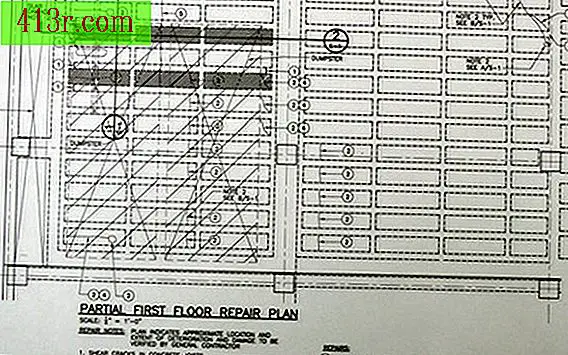Cum se convertește un fișier CER în PFX

Pasul 1
Faceți clic pe "Start" și apoi pe "Executare". Introduceți "MMC.exe" și apoi faceți clic pe "OK". Selectați "Consola" și apoi "Adăugați / eliminați add-on".
Pasul 2
Dați clic pe "Adăugați". Selectați certificatele pe care doriți să le convertiți și apoi dați clic pe "Adăugați" din nou.
Pasul 3
Alegeți "Cont computer", apoi apăsați butonul "Next". Selectați "Computer local" și apoi "OK". Faceți clic pe "Închidere" și apoi pe "OK".
Pasul 4
Deschideți modulul "Certificate (Computer local)" pe care l-ați creat. Mergeți la "Personal" și apoi la "Certificate".
Pasul 5
Faceți clic dreapta pe certificatul de server pe care doriți să îl convertiți, apoi selectați "Toate sarcinile" și apoi "Export".
Pasul 6
Faceți clic pe "Next" din expertul care se deschide. Dacă expertul nu apare, repetați pasul 5. Dacă nu apare, reporniți computerul și reveniți la pasul 4
Pasul 7
Alegeți "Cheia privată" atunci când exportați și faceți clic pe "Next".
Pasul 8
Alegeți formatul de fișier "Personal Information Exchange" (PFX sau Exchange Personal Information) pentru a crea un fișier PFX.
Pasul 9
Faceți clic pe "Next" și alegeți o parolă pentru fișier. Apăsați din nou butonul "Next".
Pasul 10
Alegeți numele fișierului. Nu includeți o extensie, deoarece asistentul adaugă automat extensia PFX.
Pasul 11
Dați clic pe "Următorul", scrieți locul unde fișierul ar trebui salvat și apoi dați clic pe "Finalizați".